
こんにちは、僕はウルラの森の住人グリーン。
今回はWordpressブログをカスタマイズするための
絶対に入れておいた方がいいプラグインについて話したいと思います。
WordPressにテーマを入れて使用していると思うんだけど、
そのテーマだけでは足りない機能をプラグインを使って補うんだ。
だけど同じような機能のプラグインがたくさんあったり、
ブログ初心者にとっては度のプラグインが必要なのかわからないよね。
だからこれだけは絶対に入れておいた方がいいプラグインを14コに絞って
紹介していきたいと思います。

その前に簡単に自己紹介させてね。
僕らが住んでいるウルラの森のことを
「たくさんの人に広めて欲しい」と村長からお願いされ、
たくさんの人に知ってもらう方法として悩んだ結果、
インターネットを通じてブログをはじめることにしたんだけど、
僕はブログのことなんて右も左もわからないまったくの『超~初心者(ド素人)!!』
そんな超初心者の僕でもブログが作れた全過程と、
疑問に思ったことや考えたことなどを専門的な用語をあまり使わず
誰が読んでもできるだけわかりやすいように話していくね。
これからブログをはじめたいと考えているけど、
やる前から自分にはブログは無理かもって諦めないでね。
僕もまだまだわからないことも多いけど、
一緒にブログをはじめる方法について学んでいこう。
だから、どれか1記事でもこれからブログをはじめる人の参考になってくれたら嬉しいな。
それと僕の成長も応援してくれるととっても嬉しいです。
作業効率向上とブログを守るおすすめのプラグイン12選
WordPressテーマだけでは足りない機能を補ってくれるのがプラグインだ。
スマホに入れるアプリと考えてもらうとわかりやすかな。
このプラグインは同じような機能のモノがたくさんあるし、
ブログ初心者にとってはどれを入れたらいいかよくわからない。
だから入れておくとブログの作業効率がアップしたり、
セキュリティなどを強化してくれたりするプラグインを12コに絞って紹介するよ。
ただ、この紹介したものを「全部入れてね」というわけじゃないから、
自分が使っているWordpressテーマを補ってくれる機能だけを選んで使えばOK。
それじゃ、紹介していくね。
SiteGuard WP Plugin
このプラグインはセキュリティを強化することができるよ。

このプラグインはどんなことができるの?

このプラグインを入れることでWordpressにログインするときのURLを変更できるんだ
WordPressにログインするときって、
https://ドメイン名(ブログアドレス)/wp-admin/ から管理画面に入ってるよね。
これってWordpressを使っているブログであれば、
誰のブログでもログイン画面を開けちゃうってことなんだ。
だから、/wp-admin/の部分を自分の好きなアドレス(URL)に変更することで
ログインの不正アクセスを防止できるってわけ。

この設定は絶対に行っておこうね
BackWPup
このプラグインは名前の通り自分が投稿した記事や設定を自動で保存(バックアップ)してくれるよ。

万一ブログの内容が消えてしまって泣きを見る前に必ず入れておこう。
Akismet Anti Spam
このプラグインはスパム(迷惑コメント)を自動で判別して隔離してくれるよ。
JetpackやContact Form 7で作成した「お問い合わせフォーム」に届いた迷惑メールにも対応してくれるようだね。
Google XML Sitemaps
このプラグインは検索エンジン(対Google)向けのサイトマップを自動で作成してくれるよ。
検索エンジンのクローラーが巡回してくれることで記事が登録(インデックス)されて
検索結果に自分の記事を早く表示されやすくするために必要だよ。

Googleサーチコンソールを使うならサイトマップは必要になるからあると便利だよ
Broken Link Checker
このプラグインはブログ内で紹介した記事(リンク)が表示できなくなったときに知らせてくれるよ。
紹介した記事とのリンクが切れているとその記事まで到達できないよね。
そうなるとSEO(Google)的にも悪い印象を与えてブログがマイナス評価になっちゃうから気を付けてね。
Site Kit by Google
このプラグインはGoogleが提供している公式のプラグインだよ。
Googleサーチコンソール、アナリティクス、アドセンスなど、
Googleが提供しているサービスに1つ1つログインすることなく、
WordPressの管理画面内でまとめて見ることができるよ。

サーチコンソールやアナリティクスなどのGoogleサービスを使っているなら、
とっても便利だからぜひ使ってみてね。
Table of Contents Plus
このプラグインは目次を自動で作成して導入してくれるよ。
記事内で自分が書いた見出しを目次にしてくれるので、
ブログに訪れてくれた人が読みたい記事をすぐ読むことができるので、
読者にとっては嬉しい機能だよね。
Contact Form 7
このプラグインはお問い合わせフォームを作ってくれるよ。
ブログを始めると読者だけでなく、企業からの連絡がくる可能性もあるので、
ビジネスチャンスも舞い込んでくるかもしれないよ。
だから、お問い合わせフォームは設置しておこうね。

それと、今後Googleアドセンスで広告収益を考えている人は、
お問い合わせフォームは審査合格の条件の1つだから絶対に設置しておこう。
EWWW Image Optimizer
このプラグインは記事内の画像を自動で圧縮してくれるプラグインだよ。
画像が大きくてページがなかなか表示してくれないとブログを見るのを止めちゃうよね。
そうならないために画像を自動で圧縮してページ表示速度を速くしてくれるよ。
表示速度が遅いとGoogleの評価的にもマイナスだ。
WP Multibyte Patch
このプラグインはWordPressを日本語で使用するときに発生する文字化けや不具合の修正や強化をしてくれるよ。
エラーが出てからじゃ遅いのでとりあえず入れておくといいようだよ。
Rinker
このプラグインは物販のアフィリエイトをはじめたいなら必須のプラグインだ。
紹介したい商品をAmazon、楽天、yahooショッピングの3つの販売サイトを
まとめて1つのフォームにしてくれるのでぜひ使ってね。
Flexible Table Block
このプラグインは記事に表を入れたときに、通常の表ではできないセル同士の結合が可能になるよ。
他にも表の横スクロール表示やセルの幅、セルごとに色を付けたりと、
自由に票をカスタマイズすることが可能になるよ。
ブログ初心者でも簡単Wordpressにプラグインを追加する方法
WordPressにプラグインを追加する方法を紹介するね。

誰でも簡単にできるから安心してね。
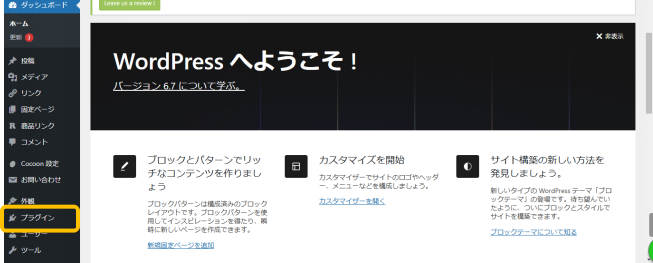
まずWordpressの管理画面にいってプラグインをクリックしてね。
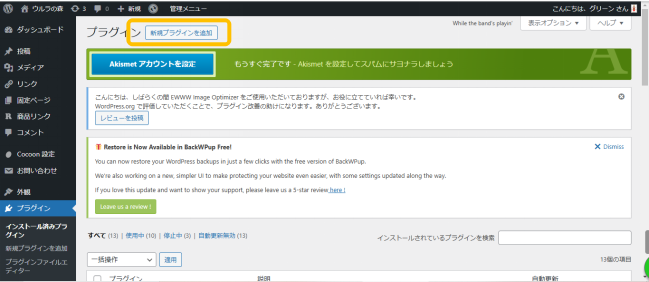
新規プラグインを追加をクリックする
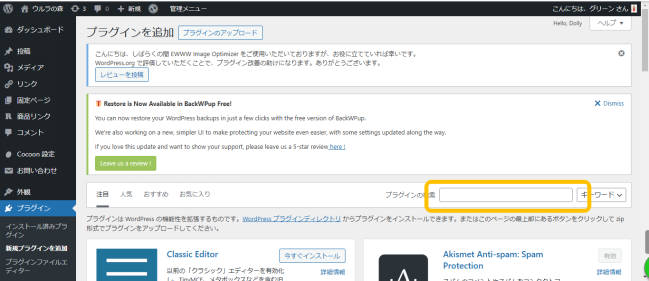
プラグインの検索にインストールしたいプラグイン名を入力してね
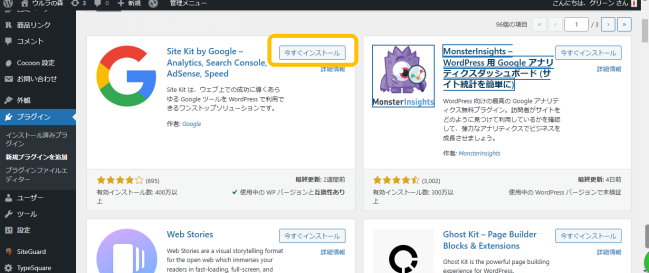
例えば、Site kit by Googleを検索してインストールする場合は、
今すぐインストールするをクリックしてしばらく待とう。
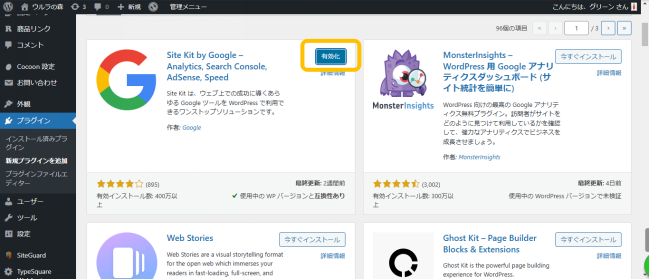
インストールが完了すると「有効化」って出てくるのでクリックしよう。
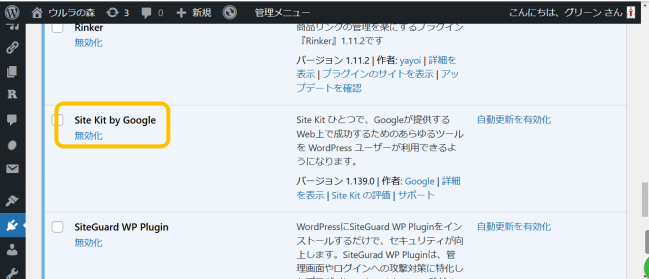
そうするとプラグインの一覧の中にインストールしたプラグインが追加されるよ。
インストールの方法はこれだけだから簡単でしょ。
WordPressにプラグインを追加するときの注意点
プラグインをインストールすることで誰でも簡単にWordpressをカスタマイズできるよ。
だけど、便利だからって何でもかんでも追加すれば良いということじゃないみたいだ。
プラグインをインストールする数は10コ前後にした方が良いみたいだ。
これは多くのブロガーさん達が共通して言っているので間違いないよ。
プラグインをインストールするときの注意点は、
- プラグインを入れすぎると使用するデータ量が増えるためブログが重くなる
- プラグイン同士の相性が悪いと不具合が生じて動かなくなる場合がある
- 重複した機能をもったプラグイン同士によって不具合が生じる場合がある
- 最終更新日が何年も行われていないプラグインは使用しない
- 何度でもインストールできるので使わないプラグインは無効ではなく削除をおすすめ
- プラグインを正常に動作するために定期的なアップデートを行う
まとめ
プラグインをインストールすることで誰でも簡単にWordpressをカスタマイズできるよ。
だけど便利だからといってたくさんのプラグインをインストールすると
ブログに不具合が生じる場合があるのでインストールする数は10コ前後にしておこう。
今回紹介したプラグインの細かい設定方法はまた次回ご紹介したいと思います。
自分が使っているWordpressテーマの機能にあわせて、
必要なプラグインを選んでインストールするようにしようね。



コメント